Вступление
А вы умеете правильно пользоваться поиском в 3Ds Max?
Поиск объектов и материалов в 3Ds Max довольно удобный и быстрый, а если знать небольшую хитрость – это поможет вам сэкономить немного времени.
Весь секрет заключается в символе "*" . Этот символ можно вставлять в любой части вашего поискового запроса и он означает, что на его месте могут быть любые символы, любой длины.
Поиск объектов
Пример 1
Давайте посмотрим, как на примере работает поиск с символом "*". Нам необходимо найти все объекты, у которых есть в названии "25MM". Как видно на скриншоте ниже, объектов много, названия сложные, вручную выделять довольно проблематично.
Вы наверное бы написали в поиске просто "25MM" и результат был бы такой:
Просто ничего бы не нашло.
Но если написать в начале запроса - символ звездочки, то… Как видно на скриншоте ниже, мы нашли наши объекты и теперь их удобно можно выбрать из списка.
При запросе "*25MM" - будут проигнорированы все символы до "25MM" и если в названии есть "25MM", то они отобразится в поиске.
Примечание!
А почему тогда не поставить в конце символ звездочки, например так "*25MM*"?
Да, так тоже можно сделать и результат будет такой-же.
3Ds Max по-умолчанию сам под капотом, автоматически подставляет символ звездочки в конце и поэтому можно ее дополнительно не ставить.
Ну и еще пару примеров поиска объектов в Scene Explorer или Layer Explorer:
Пример 2
Найдем все объекты с именем "Block", у которых в названии присутствуют цифры "03".
Запрос будет такой: "block*03".
Пример 3
Или вот пример, где в названии будут последовательно "500", "25MM", "foot".Мы знаем, что "500" встречается где то в середине названия объектов, дальше идет размер "25MM" и в конце должно присутствовать "foot".
Запрос будет выглядеть так: "*500*25MM*foot".
Таким нехитрым образом, можно значительно расширить область поиска и избавиться от рутины ручного выделения объектов.
Поиск в Material/Map Browser
Очень частый случай, когда необходимо найти материал в собственной библиотеке проекта или в сцене и название материала бывают длинными и сложными.
Набирать точно весь поисковый запрос, это долго. И тут нам на помощь приходит символ "*".
На скриншоте выше, у нас есть библиотека материалов под проект. Типы материалов повторяются, это может быть разные пластики, металлы и т.д.
Пример 1
Необходимо выбрать розовый металл.
Запрос будет выглядеть вот так: "metal*pink".
Ниже результат поиска.
Пример 2
Или нам надо отфильтровать только материалы, где встречается слово жёлтый.
Мы просто пишем "yellow", без каки-либо звездочек.
Примечание!
Поиск материалов в "Material/Map Browser" работает немного иначе, чем поиск объектов.
Под капотом 3Ds Max, автоматически подставляет звездочки в начале и в конце запроса. Поэтому с простыми запросами тут проблем нету.
Пример 3
Но, если нам нужно найти все пластики и чтобы встречалось слово "blurred", мы напишем так: "plastic*blur".
Надеюсь, теперь вам будет удобней искать материалы в собственной библиотеке. Ну, или хотя бы будете чаще пользоваться поиском.
Примечание!
При поиске материалов "Material/Map Browser" в основном символ звездочки используется в середине поискового запроса.
Поиск в Slate Material Editor во вкладке View?
Здесь поиск работает как и для объектов в Scene Explorer/Layer Explorer.
Пример 1
Чтобы найти материал Plastic Yellow Blurred, мы напишем: "*yel*blu".
Примечание!
Не забывайте нажимать Enter после того, как введете запрос, чтобы отобразить материал по центру экрана.
Пример 2
И еще один простой пример поиска, ищем материал, который начинается с "Met" и содержит слово "Blurred".
Поисковый запрос: "met*blu".
Для тех, кто хочет еще больше углубиться в работу поиска
Для большинства пользователей примеров вышеуказанных со звездочкой хватит практически для всех случаев жизни.
Но, чтобы раскрыть тему полностью, надо еще рассказать еще об одном моменте.
В поиске может применяться знак вопросительного знака "?", в отличии от "*" это означает не любое количество символов, а только один. Такие запросы очень редко нужны и практически не используются.
Например я использую иногда, при поиске, когда у слова в имени могут быть разделены или подчеркиванием или тире или пробелом.
Пример запроса: "gold?matt".
Где мы не знаем какой символ разделяет слова, но между этими словами должен быть только один символ.
Заключение
Надеюсь этот небольшой трюк поможет вам в повседневной работе и возможно по-новому взглянуть на использование поиска.
Напишите в комментариях, знали или нет о этом трюке?

 Русский
Русский 


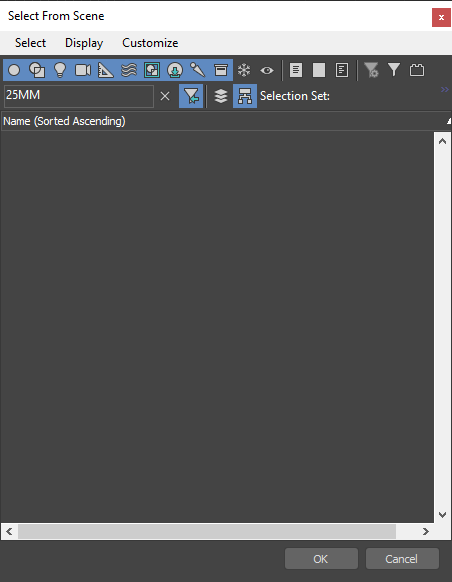

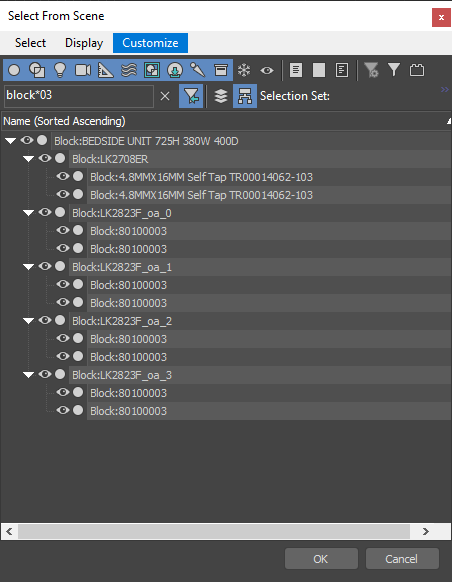
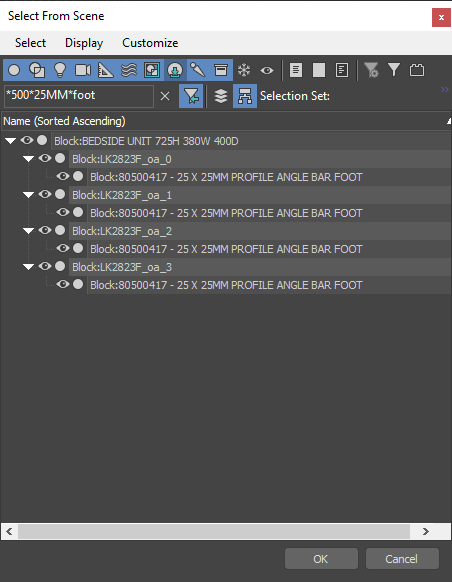
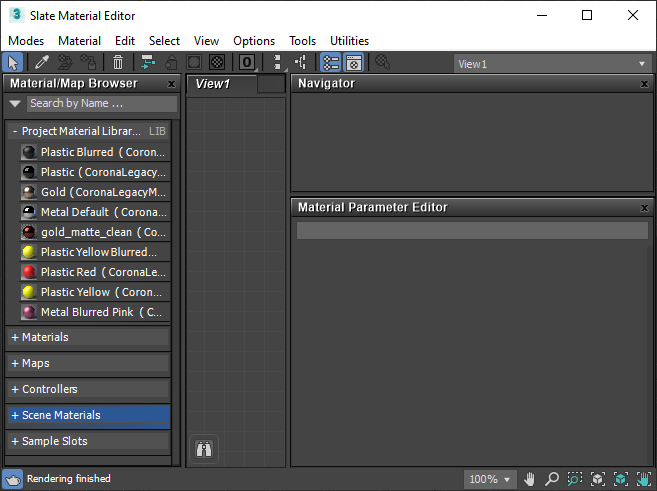



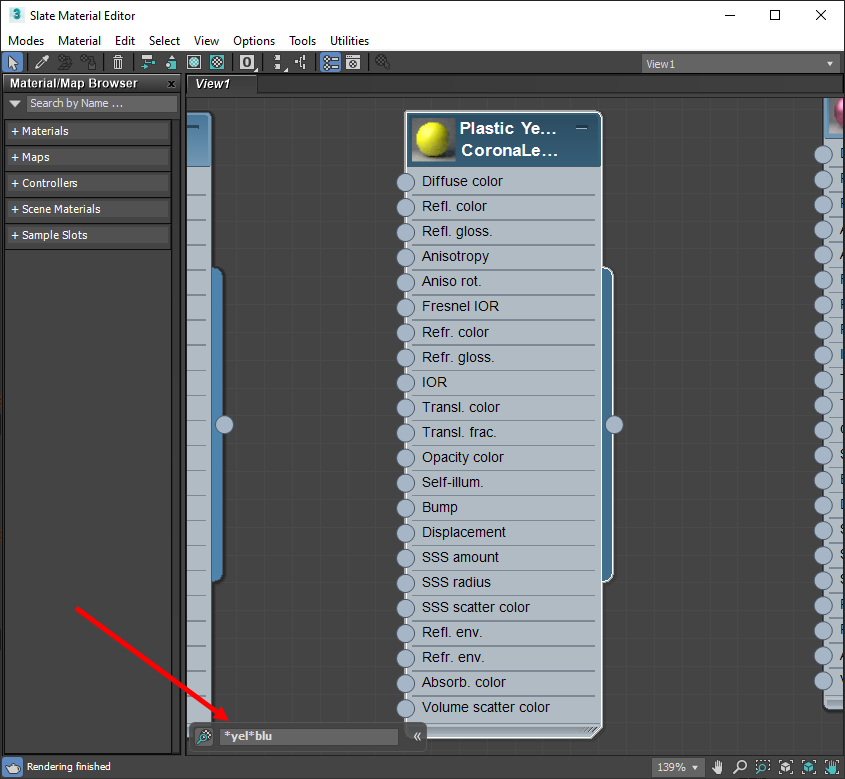










{{comment.text}}